- 已加入
- 12/19/04
- 訊息
- 11,405
- 互動分數
- 231
- 點數
- 63
當硬碟廠商不斷的推出更大容量的硬碟機
以往的設計已經不敷使用,在跨向3TB超大容量的過程中
你了解多少!?該如何跨越3TB超大容量?
首先本文主要介紹是針對一般消費者為出發點考量
採用的是以微軟的作業系統跟一般消費者平臺為主.
至於其它第三方晶片組或另外軟體搭配的解決方案
則不在本篇介紹範圍內.
目前已經確知在一般消費者平臺之下
需採用WINDOWS 7 64位元搭配主機板最新圖型化介面(UEFI)才能做到完整的搭配
(UEFI介面並不是所有板廠都是做成視窗模式.也有些是做成類似以往的文字模式)
在安裝過程中必須設定為UEFI:隨身碟 或是UEFI:光碟 來進行開機碟再安裝作業系統
已知支援的作業系統為WINDOWS 7 64位元,VISTA 64位元等
WINDOWS XP /WINDOWS XP 64/VISTA 32 則無法完整使到到3TB的空間
資料碟僅能使用到2.2TB(10進位為2.2BT 以電腦二進位計算則是2TB)
當系統碟甚至只能使用到7百多GB(使用WINDOWS XP 標準安裝)
目前已知三大板廠中.新的P67晶片組及將來的990FX晶片組
華碩跟微星都是採用UEFI架構的BIOS撰寫所以依硬碟廠商所公佈的資料來看
兩家都是可以完整支援的.至於技嘉依然採用傳統的AWARD介面
則因本人手邊沒有技嘉的P67/H67相關主機板.所以無法列入本篇測試範圍
這點可以請手邊有主機板的人或是知道相關資訊的網友幫忙提供
先大概講一下UEFI介面雖然支援完整的3TB硬碟
但是在安裝過程中必須注意到兩點
1.要在BIOS內選則UEFI:光碟(或UEFI:隨身碟)安裝.不能選以往常用的光碟或隨身碟
要在選項的前方有加上UEFI字樣的才能切換成UEFI安裝模式.也才能完整支援2.2TB以上的容量
2.光碟或隨身碟則建議採用原版或原版ISO轉入.我遇過有些改成多版本的ISO檔
因為有一個檔案被移除後(BOOTMGR.EFI)會造成無法正常安裝(我試過補檔案回去仍然無效)
講完一堆基本觀念跟廢話之後(看不懂沒關係..有空我會補上安裝過程圖片.大家就一目了然了)
轉回標題
3TB超大容量之路~華碩ASUS Diskunlocker對決微星MSI 3TB+ Infinity
這標題是針對原本X58平臺/P45/P35以及AM2+/AM3等平臺所寫
以X58來說..短期內要除役下架是不太可能的事情...所以三大板廠都有針對
這些未支援UEFI架購的主機板推出解決方案
先來介紹ASUS華碩的Diskunlocker
測試平臺:
INTEL 990X
P6X58D-E PRE
隨便插一根DDR3...
HITACHI 3TB硬碟
華碩的使用過程相當簡便一般媒體稿都只看到一些樣板文章..看到有點膩了
所以自己動手實際操作一次 ^^
首先先依以往習慣安裝WINDOWS 7 64位元
安裝到磁碟機選擇時會發現如下圖
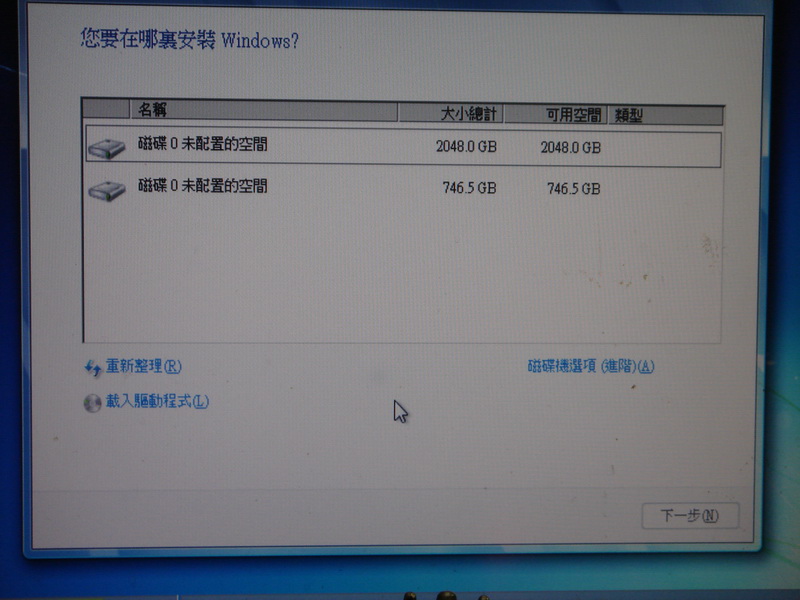
這時可依個人喜好分割..但是最多只能使用到2.2TB
(或以十進位的角度來算的話是2TB)
安裝完成後...進磁碟管理員看一下
硬碟並無法轉換成GPT
(原本一般常用模式為MBR.在微軟的設定之下最大僅能支援到2.2TB.所以必須轉成GPT
才能支援到超過2.2TB的容量)

也無法使用WINDOWS 7的延展功能
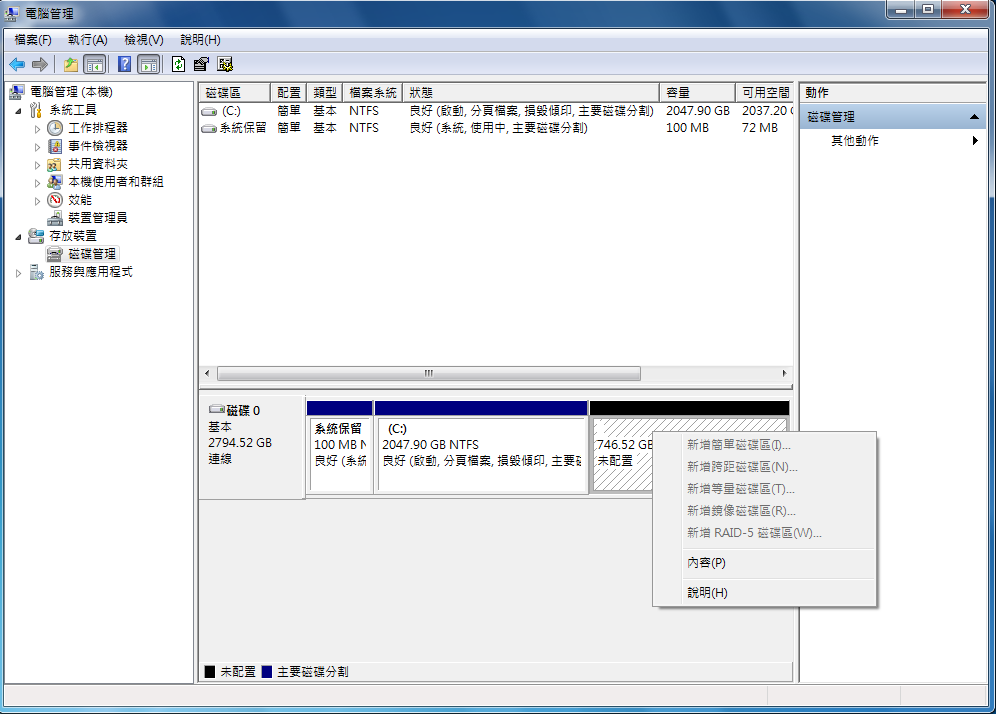
接下來先到華碩官網下載Diskunlocker for WIN7 並安裝完成
http://event.asus.com/mb/2010/disk_unlocker/
執行後在WINDOWS 7底下..會自動幫你把後面沒使用到的7百多G
轉成另一個磁碟機代號...(我是切一整顆..當然可以依個人喜好)
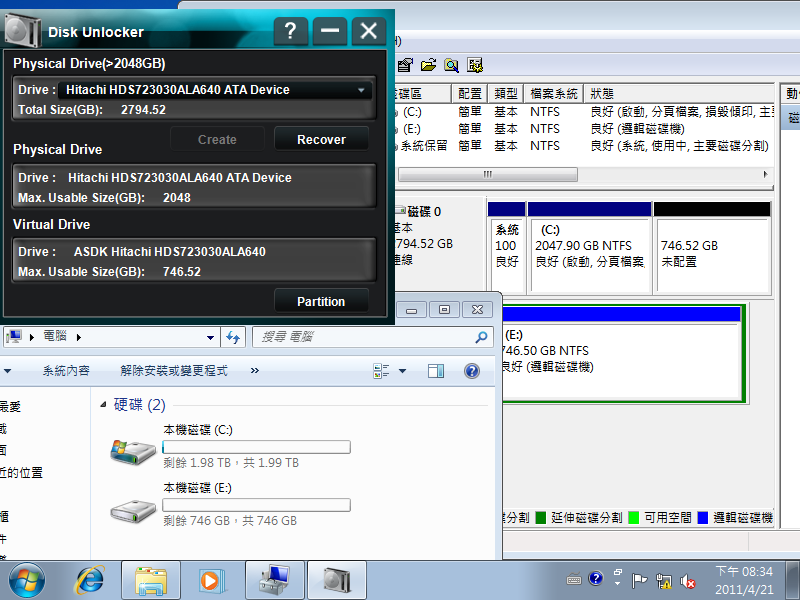
輕輕鬆鬆解決X58主機板(非UEFI架構BIOS)對3TB大容量的問題
以往的設計已經不敷使用,在跨向3TB超大容量的過程中
你了解多少!?該如何跨越3TB超大容量?
首先本文主要介紹是針對一般消費者為出發點考量
採用的是以微軟的作業系統跟一般消費者平臺為主.
至於其它第三方晶片組或另外軟體搭配的解決方案
則不在本篇介紹範圍內.
目前已經確知在一般消費者平臺之下
需採用WINDOWS 7 64位元搭配主機板最新圖型化介面(UEFI)才能做到完整的搭配
(UEFI介面並不是所有板廠都是做成視窗模式.也有些是做成類似以往的文字模式)
在安裝過程中必須設定為UEFI:隨身碟 或是UEFI:光碟 來進行開機碟再安裝作業系統
已知支援的作業系統為WINDOWS 7 64位元,VISTA 64位元等
WINDOWS XP /WINDOWS XP 64/VISTA 32 則無法完整使到到3TB的空間
資料碟僅能使用到2.2TB(10進位為2.2BT 以電腦二進位計算則是2TB)
當系統碟甚至只能使用到7百多GB(使用WINDOWS XP 標準安裝)
目前已知三大板廠中.新的P67晶片組及將來的990FX晶片組
華碩跟微星都是採用UEFI架構的BIOS撰寫所以依硬碟廠商所公佈的資料來看
兩家都是可以完整支援的.至於技嘉依然採用傳統的AWARD介面
則因本人手邊沒有技嘉的P67/H67相關主機板.所以無法列入本篇測試範圍
這點可以請手邊有主機板的人或是知道相關資訊的網友幫忙提供
先大概講一下UEFI介面雖然支援完整的3TB硬碟
但是在安裝過程中必須注意到兩點
1.要在BIOS內選則UEFI:光碟(或UEFI:隨身碟)安裝.不能選以往常用的光碟或隨身碟
要在選項的前方有加上UEFI字樣的才能切換成UEFI安裝模式.也才能完整支援2.2TB以上的容量
2.光碟或隨身碟則建議採用原版或原版ISO轉入.我遇過有些改成多版本的ISO檔
因為有一個檔案被移除後(BOOTMGR.EFI)會造成無法正常安裝(我試過補檔案回去仍然無效)
講完一堆基本觀念跟廢話之後(看不懂沒關係..有空我會補上安裝過程圖片.大家就一目了然了)
轉回標題
3TB超大容量之路~華碩ASUS Diskunlocker對決微星MSI 3TB+ Infinity
這標題是針對原本X58平臺/P45/P35以及AM2+/AM3等平臺所寫
以X58來說..短期內要除役下架是不太可能的事情...所以三大板廠都有針對
這些未支援UEFI架購的主機板推出解決方案
先來介紹ASUS華碩的Diskunlocker
測試平臺:
INTEL 990X
P6X58D-E PRE
隨便插一根DDR3...
HITACHI 3TB硬碟
華碩的使用過程相當簡便一般媒體稿都只看到一些樣板文章..看到有點膩了
所以自己動手實際操作一次 ^^
首先先依以往習慣安裝WINDOWS 7 64位元
安裝到磁碟機選擇時會發現如下圖
這時可依個人喜好分割..但是最多只能使用到2.2TB
(或以十進位的角度來算的話是2TB)
安裝完成後...進磁碟管理員看一下
硬碟並無法轉換成GPT
(原本一般常用模式為MBR.在微軟的設定之下最大僅能支援到2.2TB.所以必須轉成GPT
才能支援到超過2.2TB的容量)
也無法使用WINDOWS 7的延展功能
接下來先到華碩官網下載Diskunlocker for WIN7 並安裝完成
http://event.asus.com/mb/2010/disk_unlocker/
執行後在WINDOWS 7底下..會自動幫你把後面沒使用到的7百多G
轉成另一個磁碟機代號...(我是切一整顆..當然可以依個人喜好)
輕輕鬆鬆解決X58主機板(非UEFI架構BIOS)對3TB大容量的問題
最後編輯:


